Mục Lục
hướng dẫn – iSpring Suite là phần mềm chuyên dụng dùng để soạn bài giảng e-learning. Sau khi cài đặt, phần mềm sẽ được tự động tích hợp vào ứng dụng PowerPoint của giáo viên. Ispring hỗ trợ đầy đủ các tính năng chuyên nghiệp giúp giáo viên dễ dàng soạn bài giảng điện tử theo ý muốn. Tuy nhiên, một số lỗi thường gặp ở Ispring luôn khiến chúng tôi cảm thấy khó chịu và làm giảm hiệu quả công việc của giáo viên. Và trong bài viết này, tôi sẽ giúp giáo viên khắc phục các lỗi phổ biến của iSpring khi soạn bài giảng eLearning.
- Những hiểu lầm về smartphone chạy Android trên thị trường hiện nay
- Top 7 app chỉnh sửa ảnh tuyệt đẹp trên Google Play
- Mua điện thoại Android cũ nhớ kiểm tra 8 điều này để tránh mất tiền oan
- Cách tắt ứng dụng chạy ngầm giúp tăng tốc điện thoại
- Chuyến tàu SpaceX Crew-4 của NASA với sứ mệnh đưa 4 phi hành gia lên Trạm Vũ trụ Quốc tế
1. Lỗi khi đóng gói bài giảng dưới dạng HTML5.

Lỗi này có một số nguyên nhân:
Bạn Đang Xem: Những lỗi thường gặp trong iSpring khi thiết kế bài giảng – Cẩm nang Dạy học
- Lỗi này có thể do giáo viên sử dụng lại các file Powerpoint đã soạn trước đó để giảng bài eLearning. Tuy nhiên điều này gây cho chúng ta rất nhiều rắc rối khi gói gọn nó trong HTML5. Để khắc phục tình trạng này, giáo viên cần lưu lại bài giảng bằng cách chọn File > Save As… và lưu lại với tên mới. Sau đó giáo viên nhấn vào một tính năng bất kỳ trong iSpring Suite Ribbon để cập nhật bài học.
- Nguyên nhân 2: Lỗi này có thể do thầy cô sử dụng iSpring mới (9.x) trên các phiên bản Office cũ trước 2013. Phiên bản 2007 và 2010 không thực sự tương thích với iSpring 9. Khuyến nghị khắc phục. Lỗi này nên được giáo viên loại bỏ. phiên bản Office cũ và cài đặt Office 2013 trở lên.
2. Lỗi yêu cầu cài đặt lại gói iSping

Lỗi này xảy ra khi phiên bản Office không tương thích với phiên bản iSpring được cài đặt trên máy tính của giáo viên. Ví dụ máy thầy cài bản 32bit, thầy cài iSpring bản 64bit dẫn đến khi xuất bản bài giảng bị lỗi.
Để khắc phục lỗi này, giáo viên cần kiểm tra xem phiên bản Office và iSpring có giống nhau không – 32-bit hay 64-bit? Và tiến hành cài lại Office hoặc iSpring.
Để xem phiên bản Office nào được cài đặt trên máy tính của bạn, hãy bấm Chọn. Tệp > Tài khoản > Giới thiệu về Powerpoint (Dành cho O365)

Xem Thêm : Cảm nhận Nokia 7.2: Bản nâng cấp hoàn hảo của Nokia 7.1
Đối với các phiên bản Office cũ, thầy cô click Tệp > Trợ giúp để kiểm tra xem bạn đang sử dụng phiên bản Office nào: 32-bit hay 64-bit. chương Giới thiệu về Microsoft PowerPoint(hoặc các chương trình Office khác), người hướng dẫn sẽ thấy phiên bản chính xác và Số bản dựng được liệt kê ở đó, cũng như liệu chương trình là 32 bit hay 64 bit.

Ghi chú: Cài đặt Office và iSpring cùng phiên bản với Windows (ví dụ: cùng phiên bản 64 bit hoặc 32 bit giống nhau).
3. Khắc phục lỗi thường gặp của iSpring – không nhúng được video

Lỗi này thường xuất hiện khi giáo viên sử dụng slide PPT cũ thay vì PPTX để soạn bài eLearning. Hoặc nó cũng xuất hiện khi một slide nào đó trong bài giảng bị lỗi dẫn đến việc chúng ta không nhúng được video vào.
Để giải quyết vấn đề này, các nhà giáo dục nên tạo một slide mới hoặc lưu nó ở định dạng PPTX rồi nhúng video vào. hoặc giáo viên cũng có thể sử dụng tính năng nhúng video của iSpring trong trình quản lý kể chuyện.
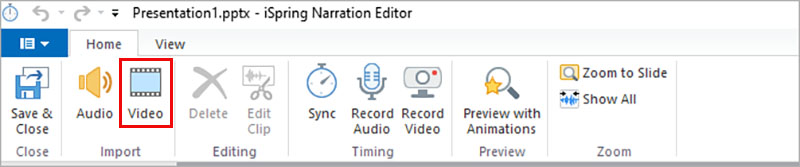
4. Lỗi báo bài tập trắc nghiệm không tồn tại
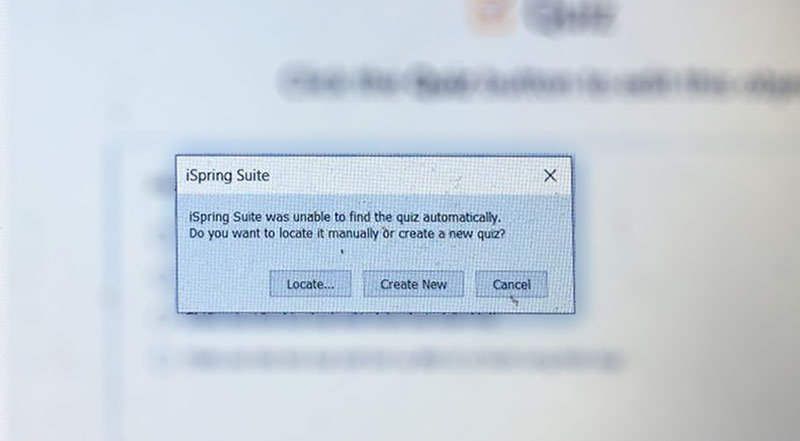
Lỗi này thường xuất hiện khi chúng ta xuất bản bài giảng, lỗi này xảy ra do giáo viên vô tình di chuyển bài giảng hoặc các file trong thư mục không đúng cách khiến bài kiểm tra mất kết nối với bài giảng.
Để xử lý lỗi này, giáo viên nhấn Tìm thấy… tìm một bài kiểm tra được lưu trữ trên máy tính của giáo viên (thường có trong thư mục bài cũ trước khi chuyển giáo viên) để mở bài kiểm tra và đặt lại liên kết. Trường hợp không tìm thấy (có thể do vô tình xóa Quiz) giáo viên bấm chọn Tạo mới để tạo ra những cái mới.
5. Lỗi yêu cầu cập nhật Adobe Flash
Đây là lỗi thường xuất hiện ở các phiên bản Office 365. Để khắc phục hoàn toàn lỗi này, thầy cô nên cài Office 2013 hoặc 2016 (đối với iSpring 9.x) là ổn định nhất.
6. Lỗi không xử lý được bài giảng trắc nghiệm.
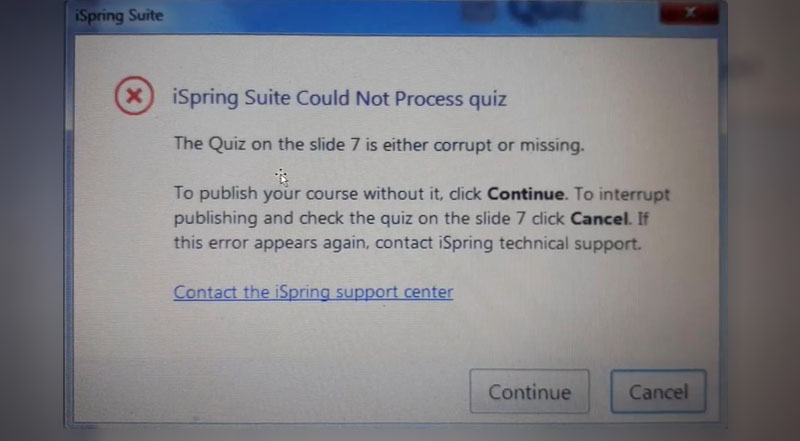
Xem Thêm : Các mẫu chuột dọc có thiết kế đặc biệt giúp bạn thoải mái và ít đau mỏi tay khi sử dụng
Khi bạn thấy thông báo này: iSpring không thể xử lý Bài kiểm tra… Nếu bạn muốn tiếp tục đăng bài mà không có Bài kiểm tra, hãy nhấp vào Tiếp tục. Lúc này, giáo viên vẫn có thể xuất bài bình thường, tuy nhiên bài kiểm tra bị lỗi sẽ không xuất hiện trên slide.
Để khắc phục lỗi này, giáo viên có thể quay lại slide bị lỗi và đăng lại bài kiểm tra.
Trên đây là một số lỗi iSpring thường gặp khi giáo viên soạn bài giảng eLearning và cách xử lý. Chúng tôi hy vọng điều này sẽ giúp ích cho quý thầy cô trong quá trình xây dựng bài học. Chúc thầy cô có những khóa học bổ ích và chuyên nghiệp.
Tìm hiểu thêm: Cách tạo bài giảng eLearning với iSpring Suite
Billy Nguyễn

Nguồn: https://kenh7.vn
Danh mục: Công nghệ
